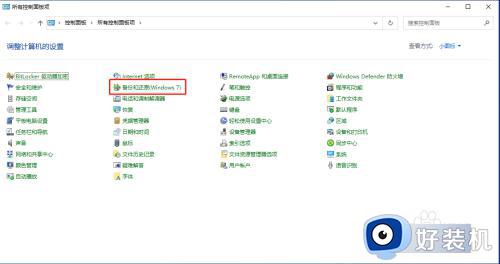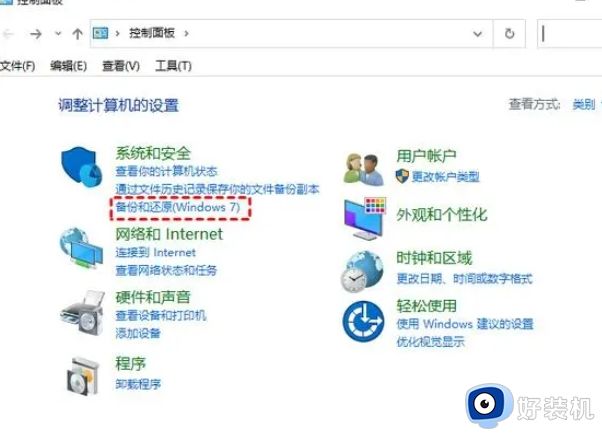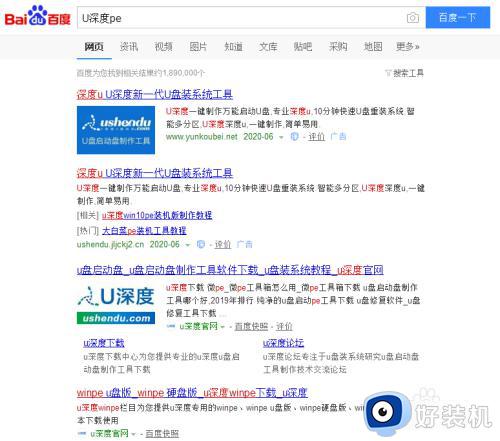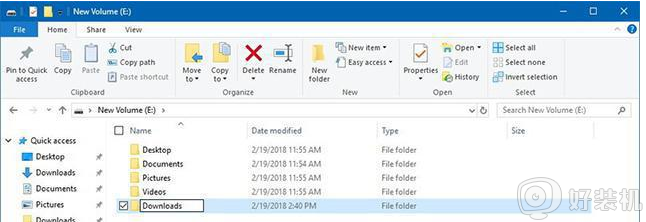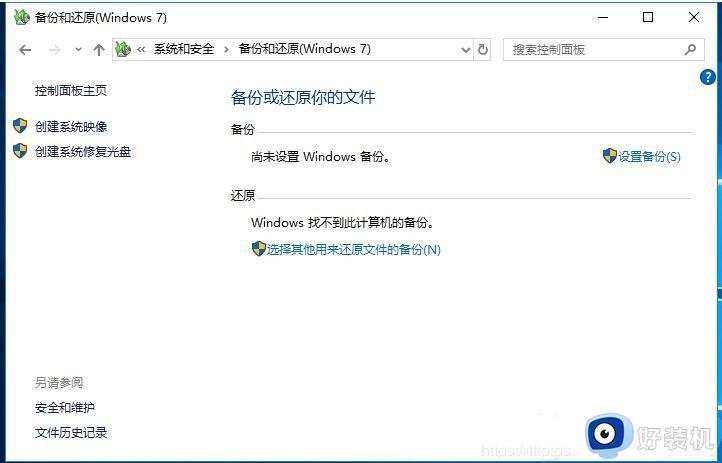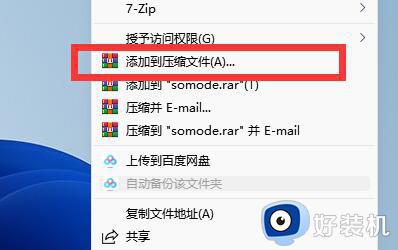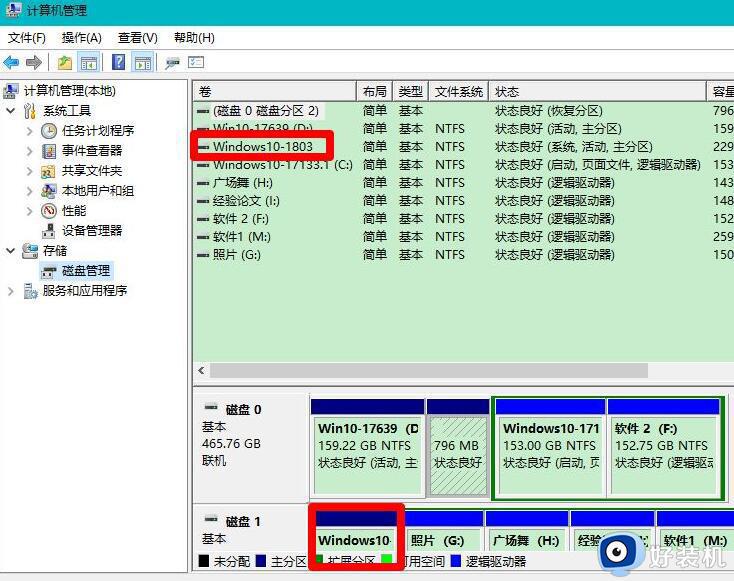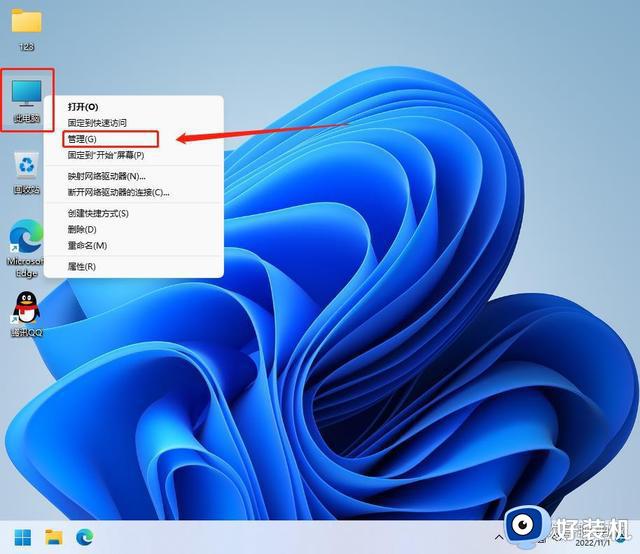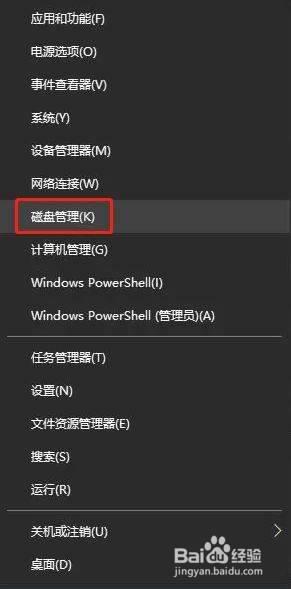win10如何把系统复制到新硬盘 win10把系统复制到新硬盘的操作方法
时间:2023-05-18 15:17:00作者:mei
win10电脑更换新的硬盘之后,如何把原来的系统迁移到新硬盘上,这样一来就不用重装系统了。其实win10系统自带有迁移工具,直接使用自带迁移工具就可以把系统复制到新硬盘,下面分享具体解决方法。
具体方法如下:
1、通过快捷键win+r打开运行窗口输入control进入控制面板,点击备份和还原选项。
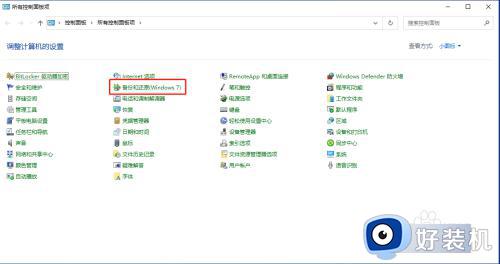 2、进入界面后,点击设置备份。
2、进入界面后,点击设置备份。
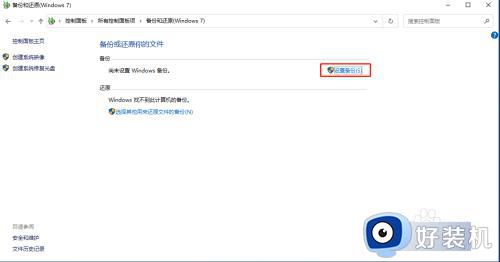 3、选择要保存备份的位置,一般为移动硬盘或者U盘上,然后点击下一页。
3、选择要保存备份的位置,一般为移动硬盘或者U盘上,然后点击下一页。
 4、备份哪些内容下点击让我选择,然后点击下一步。
4、备份哪些内容下点击让我选择,然后点击下一步。
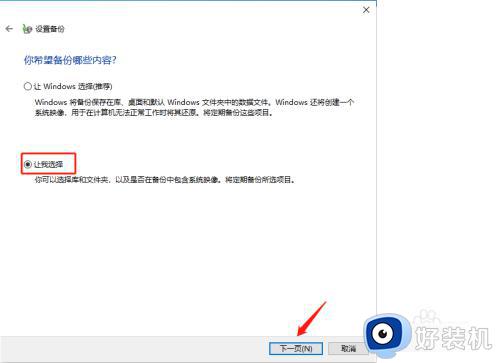 5、勾选要备份的内容,必须勾选包括驱动器EFI系统分区,(c:),Windows恢复环境的系统映像。然后点击下一页。然后就开始备份,在新硬盘上通过备份的来恢复就可以了。
5、勾选要备份的内容,必须勾选包括驱动器EFI系统分区,(c:),Windows恢复环境的系统映像。然后点击下一页。然后就开始备份,在新硬盘上通过备份的来恢复就可以了。
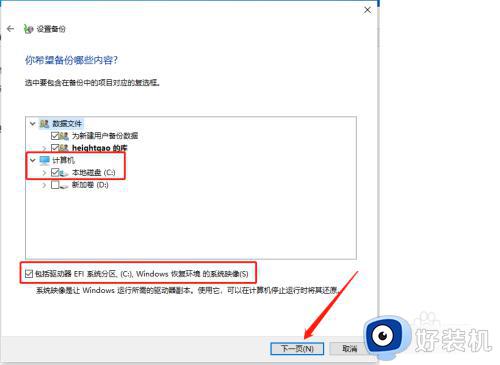
通过上述步骤设置,轻松把win10系统复制到新硬盘,希望可以帮助到有需要的小伙伴。